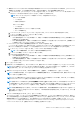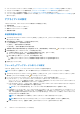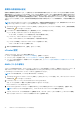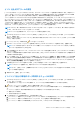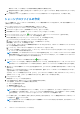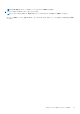Install Guide
Table Of Contents
- OpenManage Integration for VMware vCenterバージョン4.3 Web クライアントインストールガイド
- はじめに
- OpenManage Integration for VMware vCenter ライセンス
- 参照用の重要なメモ
- ハードウェア要件
- ソフトウェア要件
- ポート情報
- 前提条件チェックリスト
- OMIVV のインストール、設定、およびアップグレード
- Dell OpenManage Integration for VMware vCenter のダウンロード
- vSphere Web Client を使用した OMIVV OVF の導入
- 証明書署名要求の生成
- HTTPS 証明書のアップロード
- Administrator 以外のユーザーによる vCenter サーバの登録
- OpenManage Integration for VMware vCenter の登録とライセンスファイルのインポート
- 登録済み vCenter のアップグレード
- インストールの確認
- 仮想アプライアンスのリポジトリの場所と仮想アプライアンスのアップデート
- 既存のバージョンから最新バージョンへの OMIVV のアップグレード
- バックアップおよび復元によるアプライアンスのアップデート
- 以前のバージョンの OMIVV の登録解除した後で OMIVV をリカバリする
- VMware vCenter 用のアプライアンスの設定
- Dell EMC サポートサイトからのドキュメントへのアクセス
- 関連マニュアル
3. 変更内容を適用して続行するには、[次へ] をクリックして、[イベントとアラーム] 設定に進みます。
次へ をクリックすると、ウィザードに入力した詳細情報はすべて保存され、ウィザードから変更できなくなります。設定ウィ
ザードで設定を完了した後であれば、[設定] タブから保証ジョブスケジュールを変更することができます。Dell.com/
support/manuals で入手可能な『OpenManage Integration for VMware vCenter User’s Guide』(OpenManage Integration for
VMware vCenter ユーザーズガイド)の「[保証ジョブスケジュールの変更]」を参照してください。
イベントおよびアラームの設定
[初期設定ウィザード] またはイベントとアラームの [設定] タブからイベントおよびアラームの設定を行うことができます。サ
ーバからイベントを受信するため、OMIVV がサーバからのトラップ送信先として設定されています。第 12 世代以降のホストでは、
SNMP トラップ送信先を iDRAC で設定するようにします。第 12 世代より前のホストでは、トラップ送信先を OMSA で設定するよ
うにします。
メモ: OMIVV は第 12 世代以降のホストで SNMP v1 および v2 アラートをサポートし、第 12 世代より前のホストでは SNMP v1
アラートのみをサポートしています。
1. [初期設定ウィザード] の [イベント掲載レベル] で、 以下のいずれかを選択します。
● すべてのイベントを掲載しない — ハードウェアイベントはブロックされます。
● すべてのイベントを掲載する — すべてのハードウェアイベントが掲載されます。
● 重要および警告イベントのみを掲載する — 重要または警告レベルのハードウェアイベントのみが掲載されます。
● 仮想化関連の重要および警告イベントのみを掲載する — 仮想化関連の重要および警告イベントのみを掲載します。これが
デフォルトのイベント掲載レベルです。
2. すべてのハードウェアアラームとイベントを有効化するには、[Dell EMC ホストのアラームを有効にする] を選択します。
メモ: アラームが有効にされている Dell EMC ホストはいくつかの特定の重大イベントに反応してメンテナンスモードに入
るため、必要に応じてアラームを修正することができます。
[Dell EMC アラーム警告の有効化] ダイアログボックスが表示されます。
3. 変更内容を適用するには [続行]、変更を取り消すには [キャンセル] をクリックします。
メモ: この手順は、[Dell EMC ホストのアラームを有効にする] をオンにした場合のみ実行してください。
4. すべての管理されている Dell EMC サーバで、デフォルトの vCenter アラーム設定を復元するには、[デフォルトのアラームの復
元] をクリックします。
変更が有効になるには、最大 1 分間かかることがあります。
メモ: アプライアンスの復元後、イベントおよびアラームの設定は、GUI で有効と表示されていても有効化されていませ
ん。[設定] タブから、[イベントとアラーム] 設定を再度有効化することができます。
メモ: BMC トラップにはメッセージ ID がないため、アラートにはこのような OMIVV の詳細情報は含まれません。
5. [適用] をクリックします。
SNMP トラップコミュニティ文字列の設定
1. OpenManage Integration for VMware vCenter ページの [管理] > [設定] タブの、アプライアンスの設定 の下で、[OMSA
SNMP トラップコミュニティ文字列] に対する をクリックします。
OMSA SNMP トラップコミュニティ文字列の設定 ダイアログボックスが表示されます。デフォルトでは、[public] が SNMP
トラップコミュニティ文字列に表示されます。
2. [public] を任意の文字列にカスタマイズして、適用 をクリックします。
メモ: 第 11 世代 PowerEdge サーバの SNMP トラップコミュニティ文字列設定は、OMIVV 経由で OMSA をインストールま
たはアップグレードしているときに設定されます。
設定 タブを使用した設定タスク
設定 タブを使用して、次の設定タスクを表示および実行できます。
● OMSA リンクの有効化。「OMSA リンクの有効化」を参照してください。
● 保証期限通知の設定。「保証期限通知の設定」を参照してください。
VMware vCenter 用のアプライアンスの設定 33